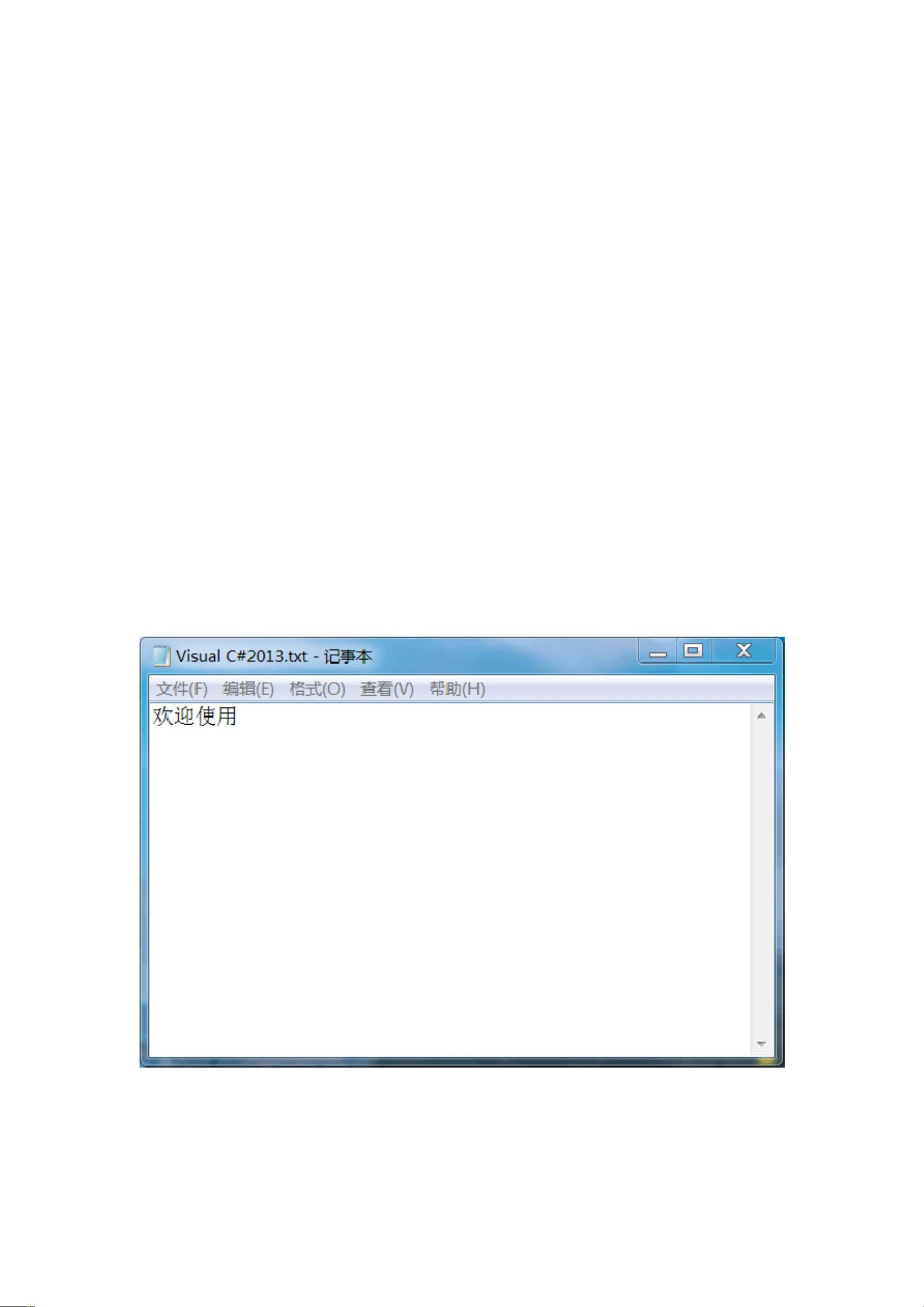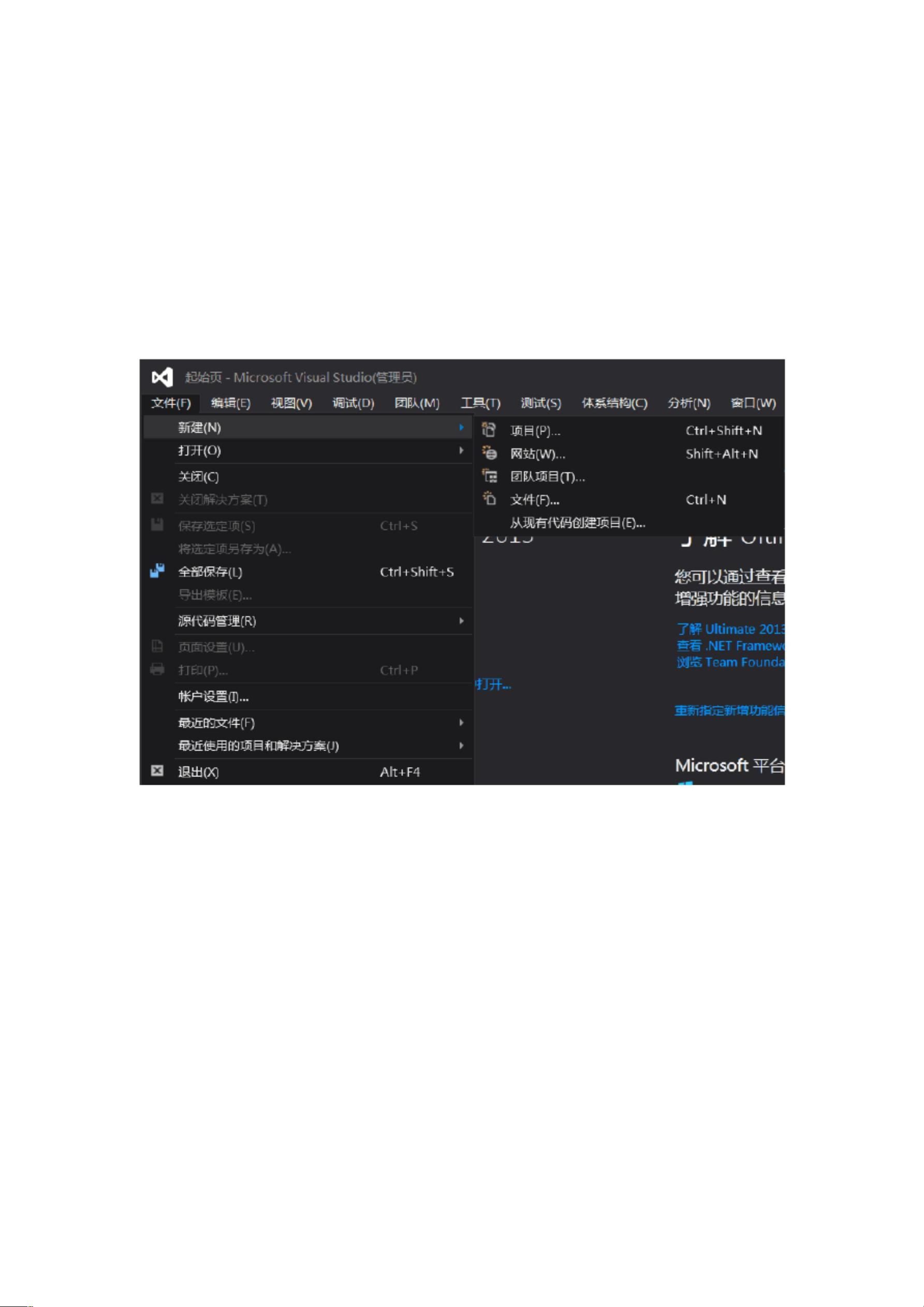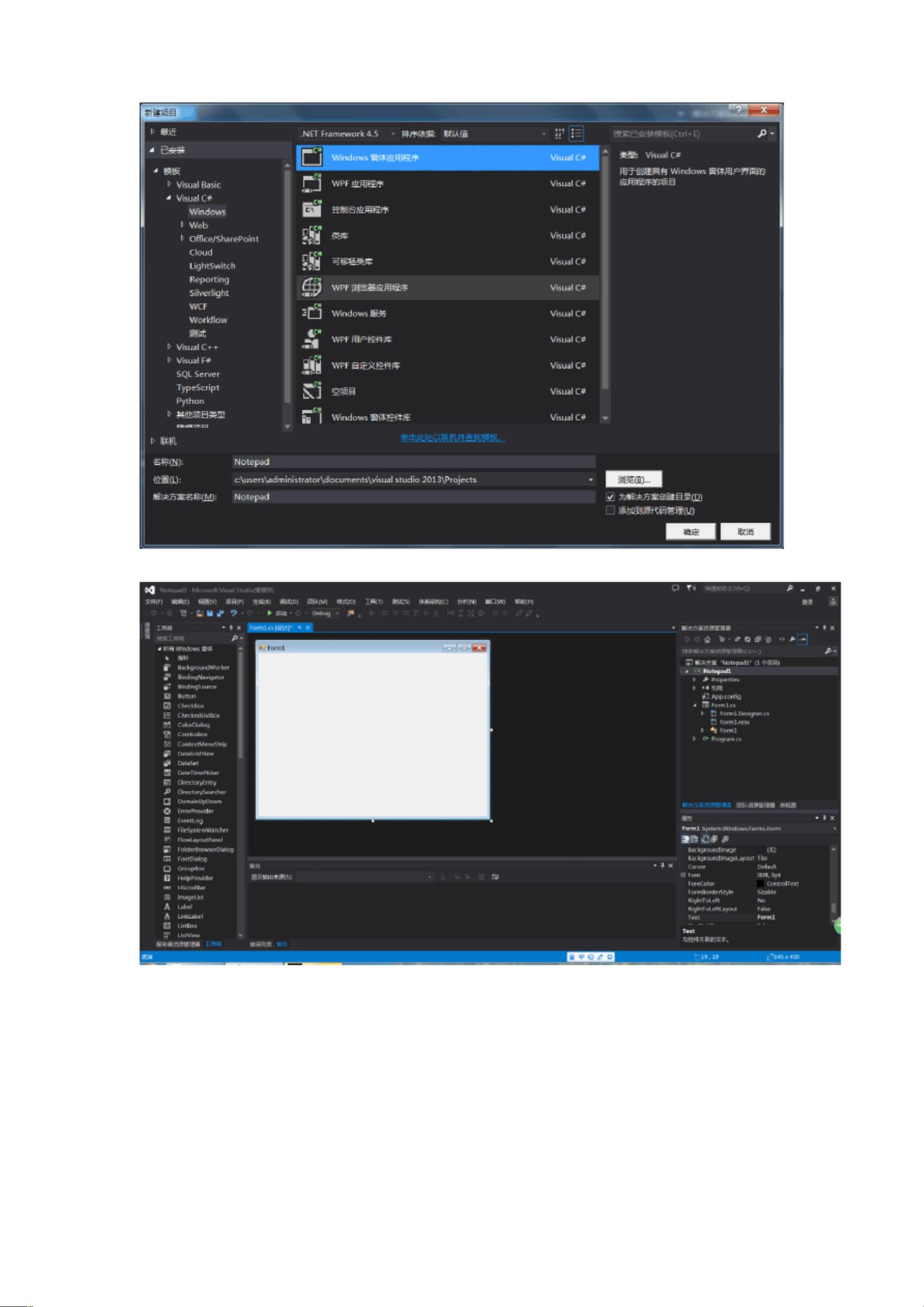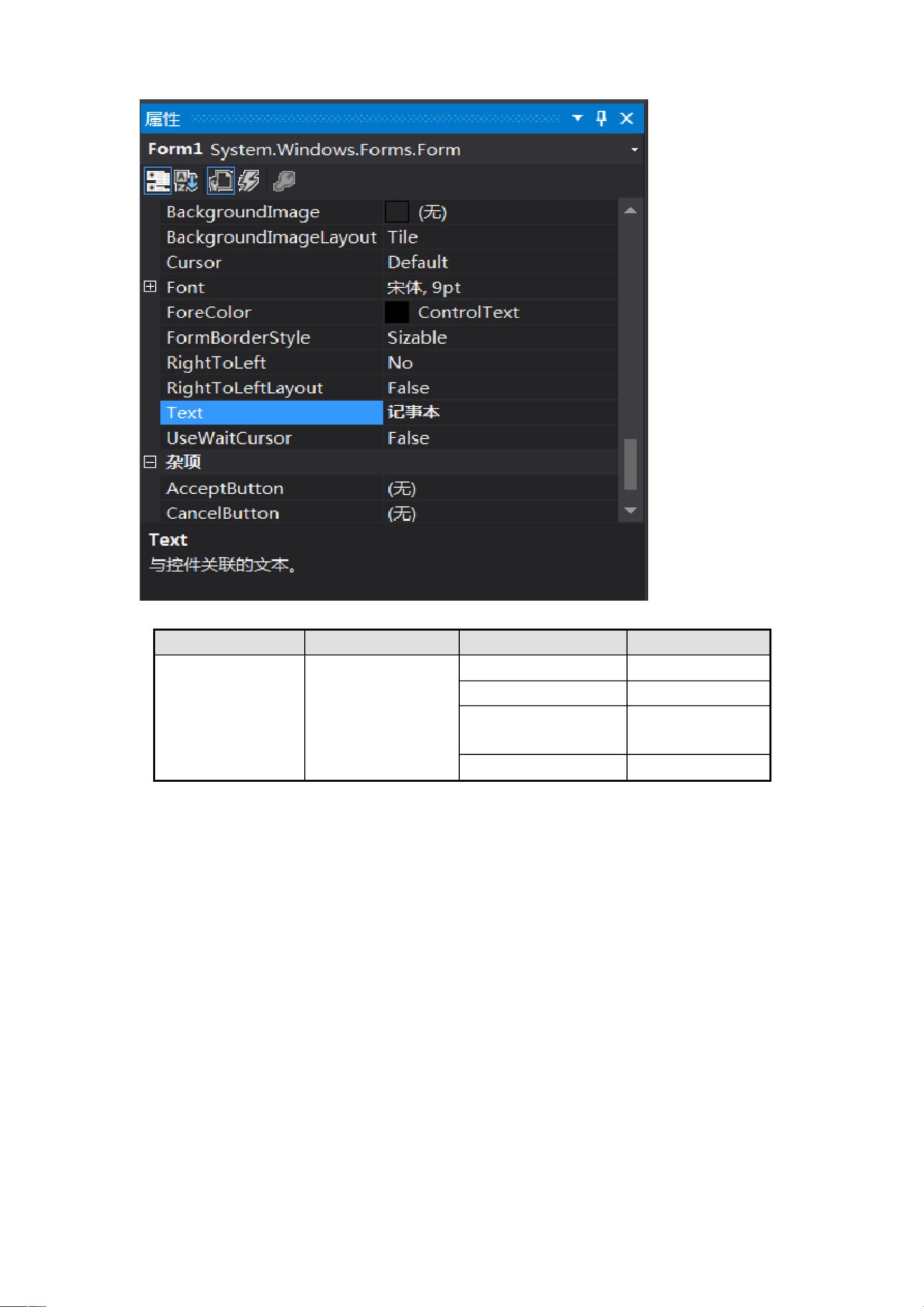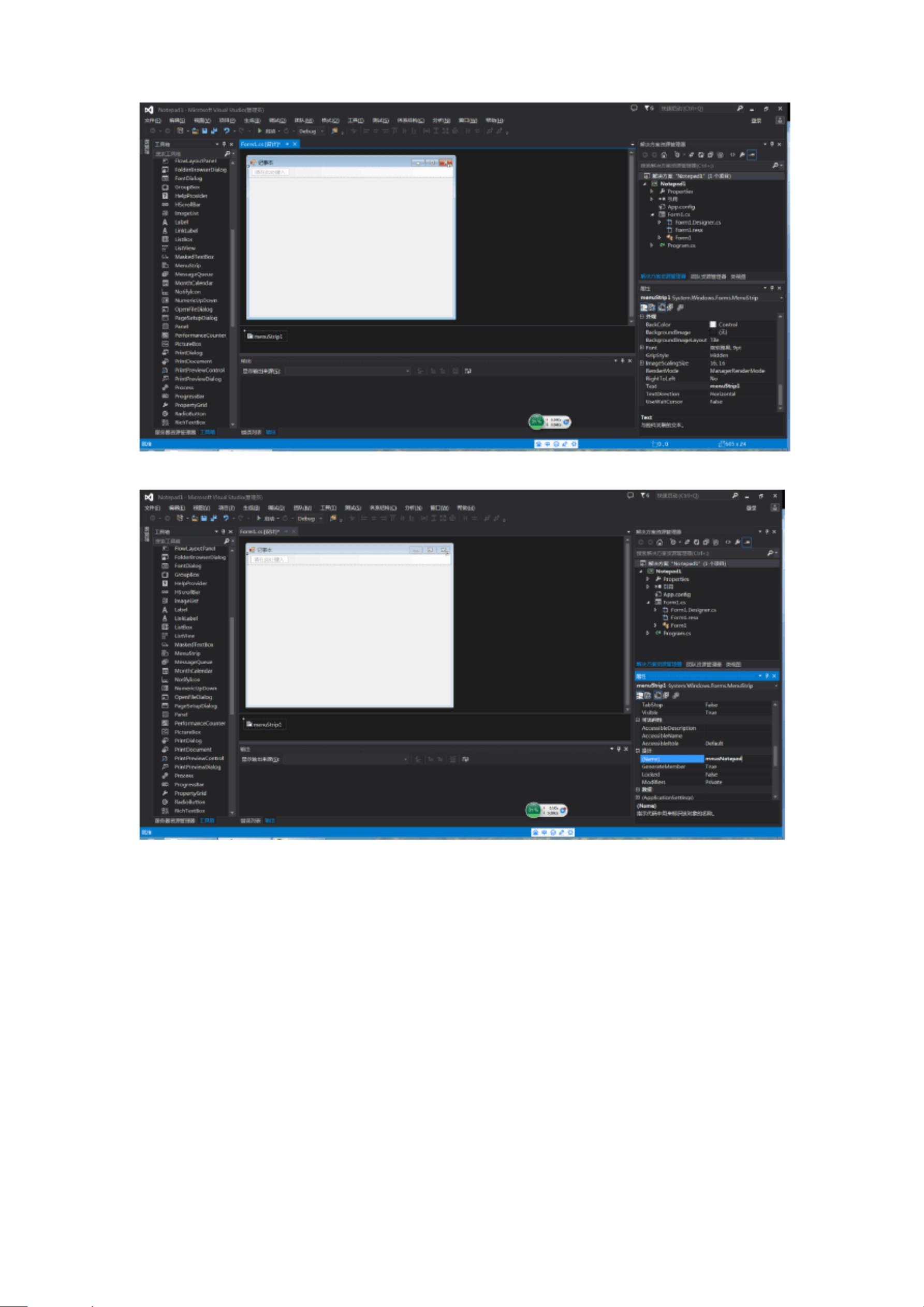在本文中,我们将探讨如何使用C#语言和Visual Studio 2013来创建一个简单的Windows应用程序,即仿照Windows自带的记事本程序。我们将逐步讲解设计和实现这个记事本应用的过程,包括界面设计、功能实现以及关键组件的配置。
启动Visual Studio 2013,选择“文件”→“新建”→“项目”,创建一个新的Windows Forms应用程序项目。默认的窗体名为Form1,我们可以调整其属性,如`FormStartPosition`设置为`CenterScreen`,使其在启动时居中显示,`Size`设置为600x450像素,`Anchor`属性设置为`Bottom, Left, Right`,这样窗体在大小调整时会保持内容的位置不变。
接下来,我们需要添加控件来构建记事本的用户界面。从工具箱中拖放MenuStrip控件到窗体上,并命名为"mnusNotepad"。然后,在MenuStrip上添加菜单项,如"文件(F)"、"编辑(E)"、"格式(O)"、"查看(V)"和"帮助(H)",并分别设置它们的属性。例如,"文件"菜单下的"另存为"(tsmiSaveAs)可以设置`ShortcutKeys`属性为Ctrl+A,`ShowShortcutKeys`属性为True,方便用户使用快捷键操作。
接着,添加ToolStrip控件"tlsNotepad",并插入标准项,如"新建"、"打开"、"保存"等。同样,我们还需要添加一个RichTextBox控件"rtxtNotepad",用于显示和编辑文本。RichTextBox提供了丰富的文本格式化功能,如字体、颜色和样式控制。
为了提供状态反馈,我们需要添加StatusStrip控件"stsNotepad",设置其`Dock`属性为"Bottom",`Anchor`属性为"Bottom, Left, Right",并在其中添加显示信息的元素。
此外,我们还需要实现文件操作,所以添加OpenFileDialog("ofdNotepad")和SaveFileDialog("sfdNotepad")控件,以支持打开和保存文件。当用户选择不同的字体时,需要用到FontDialog控件("fdlgNotepad")。
为了实时显示系统时间,我们需要添加一个Timer控件"tmrNotepad",设置`Enabled`属性为True,`Interval`属性为1000毫秒,这意味着每秒钟触发一次`Tick`事件,更新时间显示。
在代码层面,我们需要处理各种事件,比如RichTextBox的`TextChanged`事件,当文本内容发生变化时,更新文件是否已保存的状态。例如,如果用户修改了文本,`s`变量应设为false,表示文件未保存。
我们要实现记事本的基本功能,如打开、保存、复制、粘贴、剪切、撤销、重做等。这些功能可以通过处理MenuStrip和ToolStrip中的菜单项或按钮的点击事件来实现,调用相应的API或方法来完成实际操作。
总结起来,创建一个C#版的记事本程序涉及到Windows Forms控件的使用、事件处理、文件操作和对话框交互。通过以上步骤,我们可以构建一个基本的记事本应用,具备基本的文本编辑和文件管理功能,同时还能展示系统时间。这个过程不仅锻炼了C#编程技巧,也加深了对Windows应用程序开发的理解。